







By Джастин сабринаОбновлен сентября 02, 2021
«Я удалил некоторые контакты со своего iPhone 8 Plus, но он вернулся! Как я могу навсегда удалить контакты с моего iPhone 8 Plus? Пожалуйста, помогите мне!»
Иногда по разным причинам мы хотим удалять контакты на iPhone:
На iPhone легко стирать контакты. В этой статье мы расскажем вам, как вручную удалять контакты с iPhone. И здесь вы будете знать, как навсегда удалить контакты на iPhoneи удаленные данные не могут быть восстановлены в любом случае.

Вам может понравиться:
Как окончательно удалить учетную запись Kik
Как окончательно удалить фотографии на iPhone перед продажей
СОДЕРЖАНИЕ
В этой части мы узнаем, как вручную удалить номер телефона с iPhone.
Шаг 1. Откройте приложение «Контакты» или «Телефон"на iPhone. И нажмите на контакт внизу.
Шаг 2. Выберите контакт, который вы хотите удалить, и нажмите "Редактировать"в правом верхнем углу.
Шаг 3. Прокрутите вниз, нажмите "Удалить контакт"и нажмите"Удалить контакт"еще раз для подтверждения.
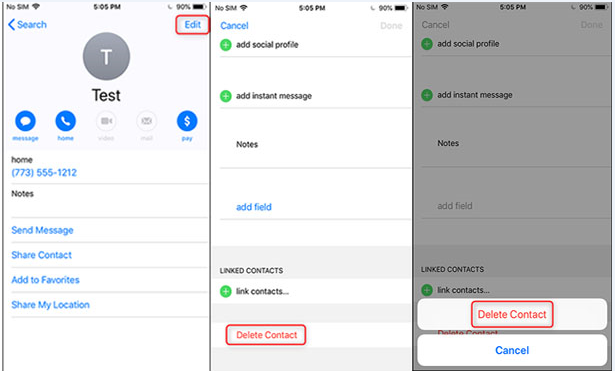
Удаление контактов по одному вручную занимает много времени. Иногда требуется быстро удалить все контакты в адресной книге на всех подключенных устройствах. В этом случае вы можете использовать метод iCloud для удаления контактов.
Шаг 1. Откройте "Настройки"на своем iPhone, коснитесь своего Apple ID в верхней части экрана меню, прокрутите вниз и выберите опцию iCloud.
Шаг 2. Сдвиньте "Контакты"в положение" выключено ", и" Контакты "станут белыми.
Шаг 3. Выберите "Удалить с моего iPhone"вариант при появлении запроса.
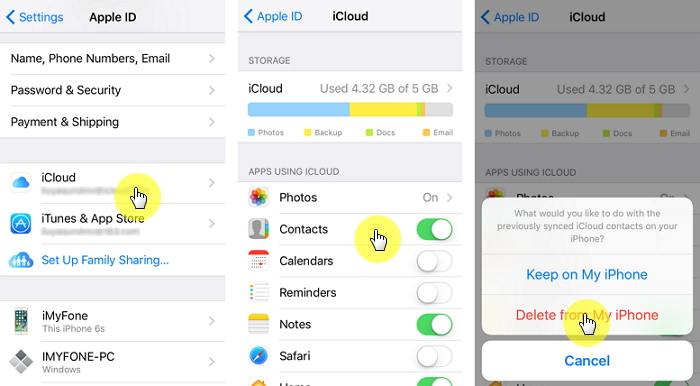
Теперь все контакты, синхронизированные с вашей учетной записью iCloud на вашем iDevice, были удалены, и удаленные данные будут храниться в течение 30 дней. При необходимости вы можете восстановить номер телефона в течение 30 дней.
Хотя два вышеуказанных метода могут помочь вам удалить контакты на iPhone, удаление контактов с iPhone вручную фактически не удаляет их навсегда. Удаленные контакты можно восстановить с помощью некоторых инструментов восстановления. В целях безопасности вам нужен профессиональный инструмент для удаления контактов, чтобы полностью и навсегда удалить контакты с iPhone, которые не могут быть восстановлены.
UkeySoft FoneEraser является одним из самых профессиональных ластиков данных iPhone, который поможет вам быстро и навсегда удалить контакты с iPhone, Помимо удаления телефонных номеров, этот мощный инструмент можно использовать для удаления всех данных iOS перед продажей. С его поддержкой вы также можете полностью стереть данные приложений и приложений и управлять большими файлами, чтобы защитить свою конфиденциальность.
Советы: UkeySoft iOS Eraser полностью и безвозвратно удалит весь контент на iPhone, сделайте резервную копию важных данных, прежде чем использовать этот инструмент для стирания контактов с iPhone.
Шаг 1. Запустите инструмент стирания контактов UkeySoft
Установите и запустите UkeySoft FoneEraser на своем компьютере и подключите iPhone к компьютеру через совместимый USB-кабель. Чтобы удалить все на iPhone без возможности восстановления, выберите «Стереть все данные" Режим.

Советы"Find My iPhone»Следует отключить, прежде чем выбрать этот режим стирания, чтобы стереть iPhone.
Шаг 2. Удалить все данные iOS, включая контакты
Нажмите "Стереть», Чтобы начать стирать все данные и файлы на вашем iPhone, включая удаление контактов.

Примечание. Во время этого процесса не используйте iPhone и оставляйте его разблокированным.
Шаг 3. Стереть данные iPhone полностью
Отлично, данные вашего iPhone полностью и навсегда стерты, что невозможно восстановить. Вы полностью удалили номер телефона с iPhone.

Кстати, UkeySoft iOS Eraser также поддерживает полное удаление SMS, контактов, истории звонков, заметок, фотографий и видео и т. Д., Вы можете предварительно просмотреть их перед удалением. Кроме того, он может помочь вам одним щелчком удалить ненужные файлы, большие файлы, временные файлы, чтобы освободить место и ускорить работу ваших устройств iOS.
подскажите: тебе нужно авторизоваться прежде чем вы сможете комментировать.
Еще нет аккаунта. Пожалуйста, нажмите здесь, чтобы зарегистрироваться.

Наслаждайтесь безопасной и свободной цифровой жизнью.
утилита
Мультимедиа
КОМПАНИЯ
СОЦИАЛЬНЫЕ СЕТИ
Все права защищены © 2023 UkeySoft Software Inc. Все права защищены.
Комментариев пока нет. Скажите что-то...